
- 软件




简体中文 /

免费版 /简体中文 /

简体中文 /

简体中文 /

绿色版 /简体中文 /

官方版 /简体 /
DraftSight 2022是一款专业的2D绘图和3D设计软件,特别适合建筑师、工程师、建筑服务提供商、设计师、教育工作者等等人员使用。软件提供了超多的选项、选择和工具,轻松在2D制图和3D建模之间转换,满足用户的多项使用需求。DraftSight 2022添加了许多的功能以及进行了全面的优化,感兴趣的用户快来下载吧!
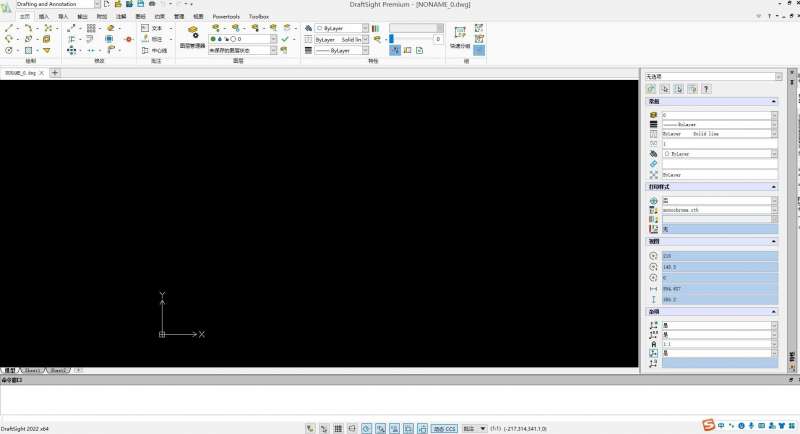
1、图像跟踪器[命令:TRACEIMAGE]。
允许您转换附加的光栅图像将BMP,JPEG,PNG文件格式转换为矢量化线实体。
①提供具有预设设置值的图像配置文件类型供您选择跟踪图像时
②高级设置允许您调整和微调默认值更好的转换质量和结果。您还可以保存自定义设置与类似的图像类型重复使用。(P.S.对于此版本,Image Tracer主要用例和工作流程正在关注非手绘建筑平面图,标识和带曲线的简单图像。)
2、FraftSight/ HomeByMe集成[命令:DSHOMEBYME]。
HomeByMe是3D基于网络的家居和空间规划设计应用的DraftSight / HomeByMe集成支持两种不同的工作流程,允许您:
①(工作流程#1)浏览并导入.DSHBM文件(从HomeByMe导出)直接进入应用程序以生成2D平面图。
②(工作流程#2)直接从软件任务窗格登录HomeByMe网站调色板,打开项目并生成二维平面图。
3、导入SVG文件(*)[命令:IMPORTSVG]。
允许您导入SVG格式文件并将其作为块插入。
4、绘图框和标题栏库[命令:TB_FRAME]。
提供一套根据工程标准预定义的框架和标题块,让您指定大小和比例。
5、块属性管理器[命令:BLOCKATTRIBUTEMANAGER]。
管理属性块定义中BlockAttributes的设置和设置。
6、在表格单元格中使用公式。
允许您使用算术在单元格中使用公式运算符以及Sum,Average和Count函数(基于计算值其他单元格的值)。
7、修剪阴影和渐变。
让你修剪阴影和渐变Trim和PowerTrim命令。分开的阴影和渐变保持不变相关性并保持为一个整体。
8、通过单击和拖动移动实体。
将实体更快地移动到新位置单击实体上的任意位置并单击鼠标拖动它。
9、打印输出的细线选项(*)。
在“打印”对话框中设置“细线”线宽特别用于激光切割机输出。
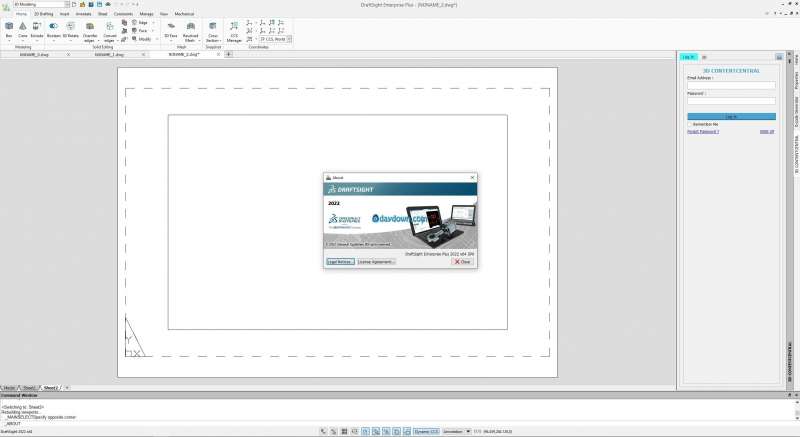
1、外出集管理器
使用从几个工程收缩收缩的专用出口集管理器轻松管理大型项目。
2、自定义块
软件在 2020 版本中增加了对 AutoCAD® 动态块的支持,这很棒,但现在2022版本将这种支持提升到了一个全新的水平。您现在可以完全编辑它们的功能,而且您甚至可以创建自己的功能!
3、样条增强
观看样条线增强的演示,这是新版本中下载的最新功能之一。您现在可以使用更友好的控件编辑样条曲线。
4、黑暗模式
提供的暗模式功能的演示。暗模式可以帮助您保护眼睛并专注于您的工作。暗模式与操作系统中的其他应用程序保持一致,以提供无缝的用户体验。
5、打包带走
使用主图纸打包所有参考资料,以便于共享。
6、工作表
使用图纸集管理器创建和更新图纸列表作为简洁的摘要。
7、图纸子集
使用图纸集管理器创建图纸子集以便更快地重复使用。
8、创建自定义块
创建自定义块以适应单个块中的多种变化。
1、打开软件后界面如图,通过调整左上角模型空间有两种界面,classic和Drafting and Annotation
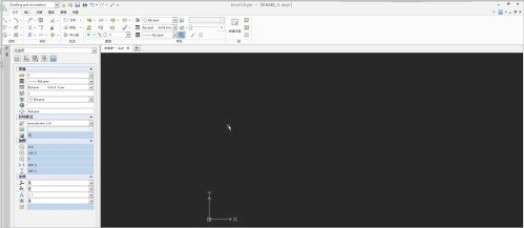
2、打开软件设置,可以在绘图窗口,右键-》选项或制图选项,如图,点击classic界面的菜单中工具-》选项。Drafting and Annotation界面中管理-》选项。
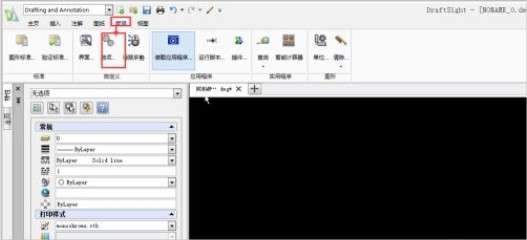
3、下面将介绍一些设置,更改鼠标箭头为十字大光标,选项-》系统选项-》图形区域-》将光标显示为十字光标前打勾,指针大小填100(最大值是100,100时是全屏的大光标,小于100的值时是输入数字长度的大光标。)。
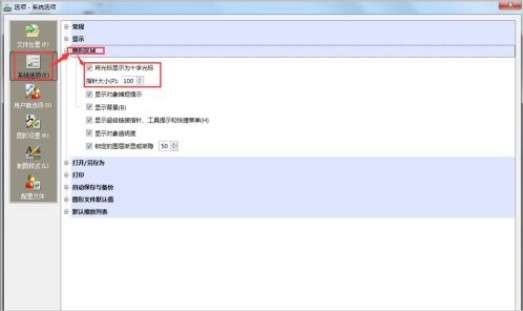
4、去掉classic界面的主页面板,在菜单所在的那一行空白区域右键-》将主页前勾去掉,这样即去掉了主页面板。
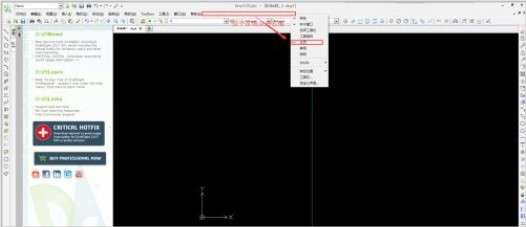
5、去掉图形选项卡标签,适用于习惯快捷键切换Ctrl+Tab,打开选项-》系统选项-》显示-》图形选项卡-》显示图形选项卡前勾去掉。
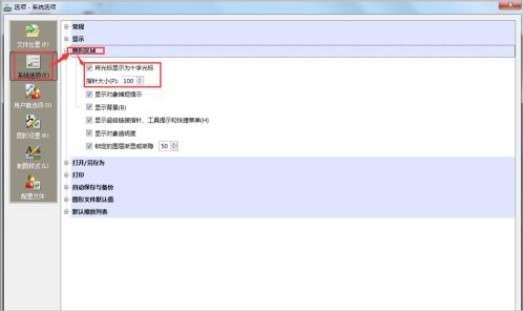
6、固定工具栏。在菜单所在行空白区域右键-》锁定位置-》固定工具栏。
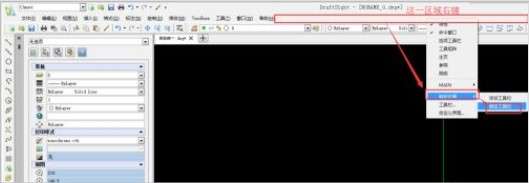
 Beauty Box(磨皮插件)v5.0
图形图像 / 39.00M
Beauty Box(磨皮插件)v5.0
图形图像 / 39.00M

 ps超级调色板V11.6.3.8绿色免费版
图形图像 / 2.10M
ps超级调色板V11.6.3.8绿色免费版
图形图像 / 2.10M

 xXx图片助手v1.0
图形图像 / 0.13M
xXx图片助手v1.0
图形图像 / 0.13M

 Spritecraftv1.1.7
图形图像 / 0.16M
Spritecraftv1.1.7
图形图像 / 0.16M


 tracepro(光学分析软件)v8.1.0中文破解版
图形图像 / 455.00M
tracepro(光学分析软件)v8.1.0中文破解版
图形图像 / 455.00M

 photoprocess.exe照片审核工具免费版
图形图像 / 6.00M
photoprocess.exe照片审核工具免费版
图形图像 / 6.00M

 DesignDollv5.5.1 汉化最新版
图形图像 / 25.00M
DesignDollv5.5.1 汉化最新版
图形图像 / 25.00M

 谷歌人体浏览器v65.0
图形图像 / 45.00M
谷歌人体浏览器v65.0
图形图像 / 45.00M

 ico图标提取工具Quick Any2Icov3.1.0.0免费版
图形图像 / 0.26M
ico图标提取工具Quick Any2Icov3.1.0.0免费版
图形图像 / 0.26M
